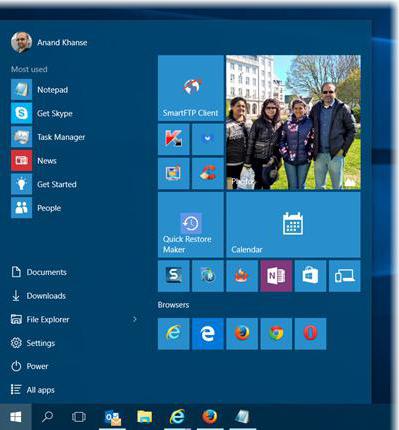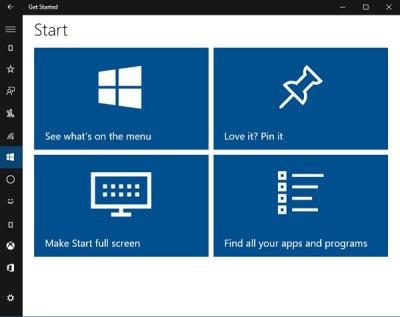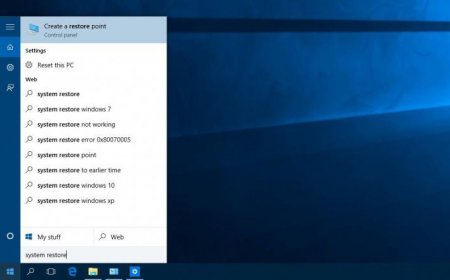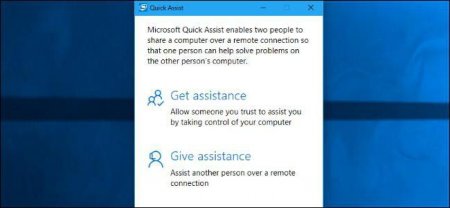Вернуться назад
Распечатать
Як отримати довідку в Windows 10: чотири основних способи
Десята версія операційної системи Windows, як і будь-яка інша, має у своєму розпорядженні довідкові матеріали, ознайомлення з якими для отримання інформації щодо використання ОС і її основних функцій хоча і не є обов'язковим, але бажано до вивчення. Сама довідкова система дещо відрізняється від того, що передбачалося для її виклику раніше, тобто стандартний метод у вигляді натискання клавіші F1 результату не дає (вірніше, в браузері з'являється веб-версія пошуку відповіді на останній запит, який не завжди відноситься до системи). Тим не менш, отримати довідку в Windows 10 можна і іншими простими методами. На сьогоднішній день їх можна нарахувати чотири, як мінімум.
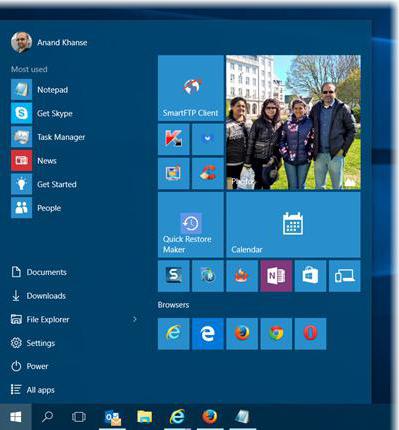 Доступ до довідкової системи, можна отримати через стандартне меню «Пуск», в якому вибирається так зване довірена додаток «Магазину Windows» під назвою «Початок роботи» (Get Started). Знайти його можна через вищевказану пошуковий рядок.
Доступ до довідкової системи, можна отримати через стандартне меню «Пуск», в якому вибирається так зване довірена додаток «Магазину Windows» під назвою «Початок роботи» (Get Started). Знайти його можна через вищевказану пошуковий рядок. 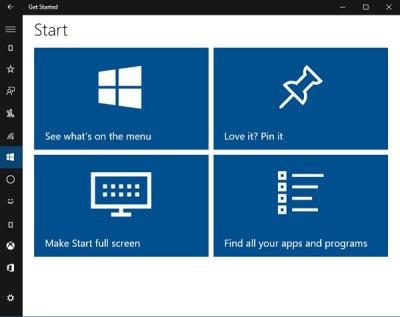 Тут будуть показані основні розділи, що стосуються можливостей системи або останніх новин, з нею пов'язаних. Але якщо серед відображуваних вкладок нічого підходящого, що цікавить користувача питання не знайшлося, знову можна скористатися пошуком, але вже в самому додатку. Для цього зліва на панелі є все та ж кнопка зі значком лупи, на яку потрібно натиснути і ввести запит, після чого у вікні будуть відображені найбільш відповідні результати. Тут, до речі, зручність роботи полягає в тому, що можна звернутися і до огляду статей, і до перегляду відео. Але, на жаль, в плані обробки пошукових запитів ця система теж виявляється далеко не найкращою, і в більшості випадків при створенні запиту на кшталт «Як зробити те-то і те-то?» відповіді на своє питання ви не отримаєте.
Тут будуть показані основні розділи, що стосуються можливостей системи або останніх новин, з нею пов'язаних. Але якщо серед відображуваних вкладок нічого підходящого, що цікавить користувача питання не знайшлося, знову можна скористатися пошуком, але вже в самому додатку. Для цього зліва на панелі є все та ж кнопка зі значком лупи, на яку потрібно натиснути і ввести запит, після чого у вікні будуть відображені найбільш відповідні результати. Тут, до речі, зручність роботи полягає в тому, що можна звернутися і до огляду статей, і до перегляду відео. Але, на жаль, в плані обробки пошукових запитів ця система теж виявляється далеко не найкращою, і в більшості випадків при створенні запиту на кшталт «Як зробити те-то і те-то?» відповіді на своє питання ви не отримаєте.
Як отримати довідку в Windows 10: пошукова система
Як вже зрозуміло, стандартна методика, яка була присутня в минулих версіях системи, в десятій модифікації не працює. Власне, сам довідковий розділ став більш інтерактивним і не містить файлів допомоги на жорсткому диску (колись раніше використовувалися так звані Help-файли). Саме відсутність довідкової системи як такої у більшості користувачів і викликає досить серйозні труднощі в питанні про те, як отримати довідку в Windows 10. Але є кілька методів. У найпростішому випадку потрібно звернутися до пошуку, викликавши його меню натисканням на значок лупи, розташований зліва внизу на панелі швидкого доступу, або викликавши розділ через правий клік на кнопці «Пуск». В пошуковому полі потрібно просто ввести цікавить питання, а система сама знайде найбільш підходяще відповідність запиту. Але це занадто загальний варіант, оскільки в більшості випадків не показується інформація у вигляді якоїсь допомоги, а звернення до відповідних налаштувань самої системи.Використання розділу попереднього ознайомлення
У випадку, коли вимагається отримання довідки Windows 10 так сказати, в більш повному варіанті, де були б описані, наприклад, нововведення або питання використання тих чи інших функцій або параметрів, слід використовувати іншу методику.